Datenschutz in Windows 10 einstellen
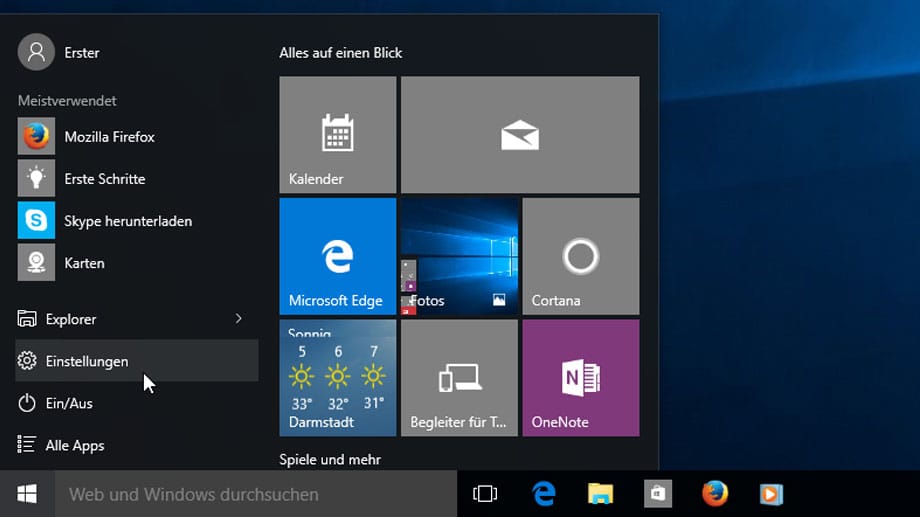
Damit Windows 10 Ihre Privatsphäre respektiert, sind einige grundlegende Einstellungen nach der Installation nötig. Klicken Sie dazu in ihrem Rechner unten links auf das Windows-Symbol und dann auf Einstellungen.
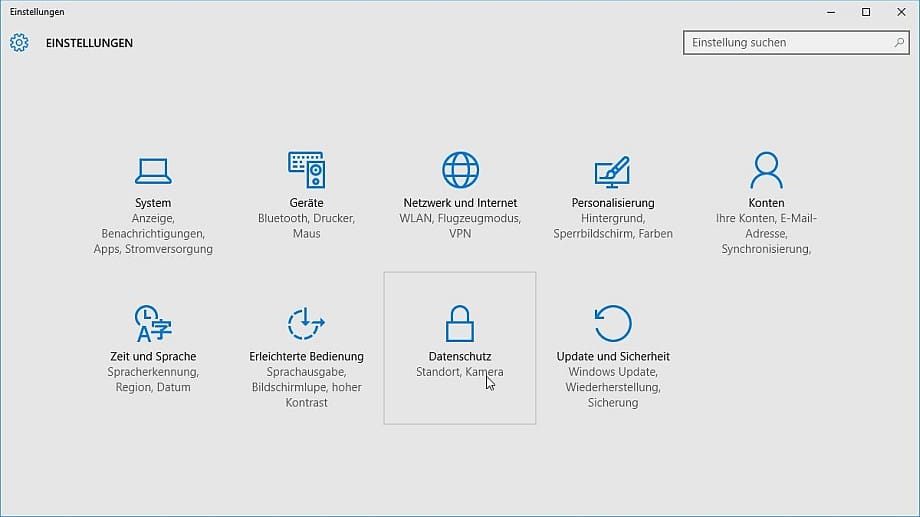
In den Einstellungen klicken Sie auf Datenschutz.
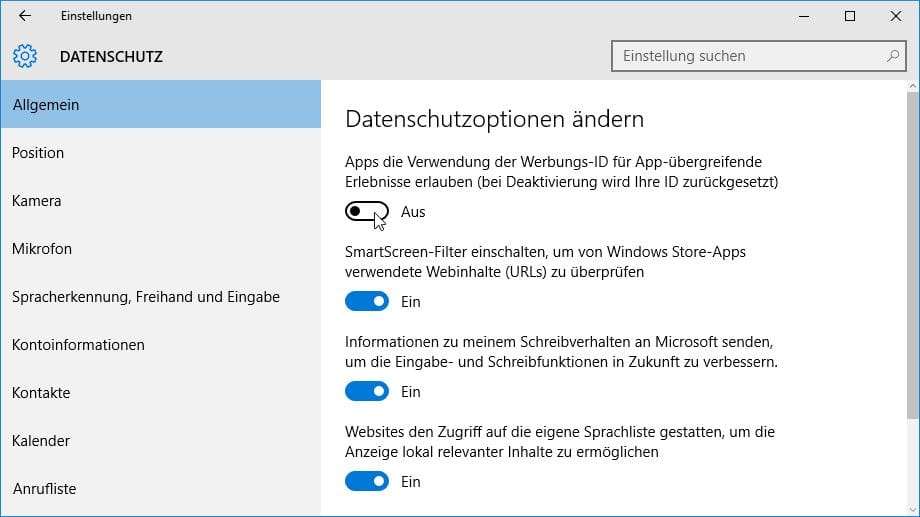
Im Reiter Allgemein der Datenschutz-Rubrik legen Sie fest, was Microsoft und Werbetreibende über Ihren Umgang mit Software erfahren dürfen. Wollen Sie keine personalisierte Werbung in Apps, schalten Sie hier die Werbungs-ID aus.
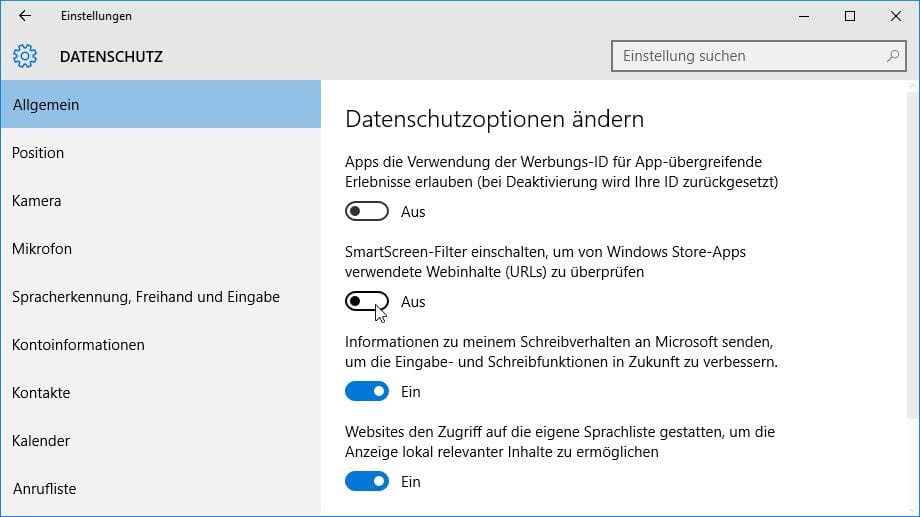
Der SmartScreen-Filter untersucht besuchte Webseiten auf potentiell unsichere Inhalte. Aus Sicherheitssicht mag der Filter seine Berechtigung haben. Dennoch raten Datenschützer zur Abschaltung. Denn bei aktiviertem SmartScreen-Filter wird beim Browsen im Web von jeder angefragten Seite die Internetadresse an Microsoft zur Überprüfung gesendet. Laut dem Datenschutz Baden-Württemberg wird zudem die komplette IP-Adresse übermittelt und 60 Tage lang gespeichert.
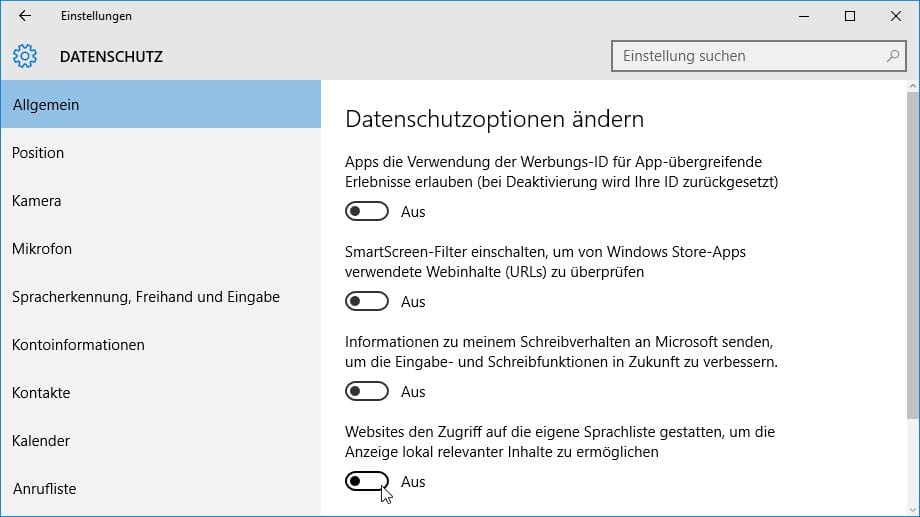
Über Eingabe- und Schreibfunktionen gelangt Microsoft an alle Texte, die Sie mittels Stifteingabe schreiben. Welche Daten bei der Funktionalität Sprachliste an Microsoft gesendet werden, geht aus den Datenschutzbestimmungen nicht hervor. Die Empfehlung der Datenschützer ist deshalb eindeutig: Abschalten!
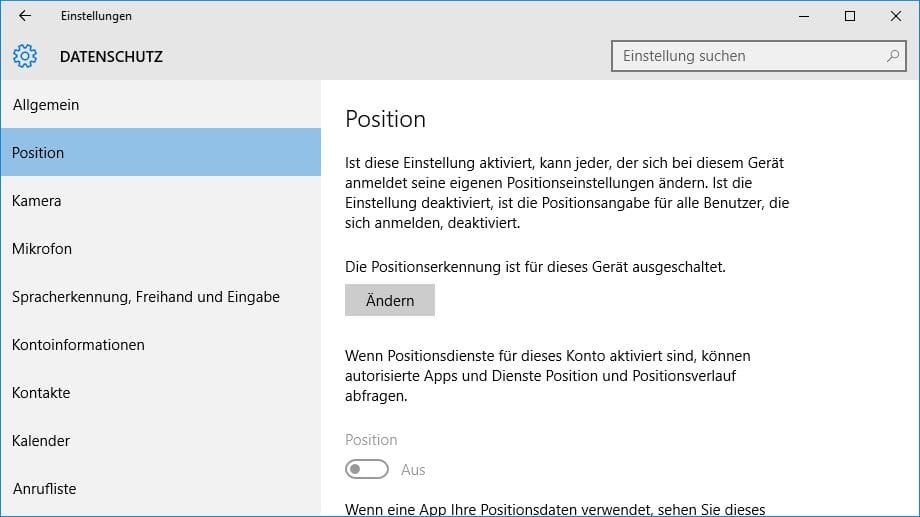
Nutzen Sie Windows 10 auf einen stationären Computer, setzt das System die Kategorie Position automatisch auf Aus. Nur wenige Apps benötigen eine ständige Abfrage des Standorts. Die Wetter-App von Windows beispielsweise können Sie auch manuell auf Ihren Wohnort einstellen.
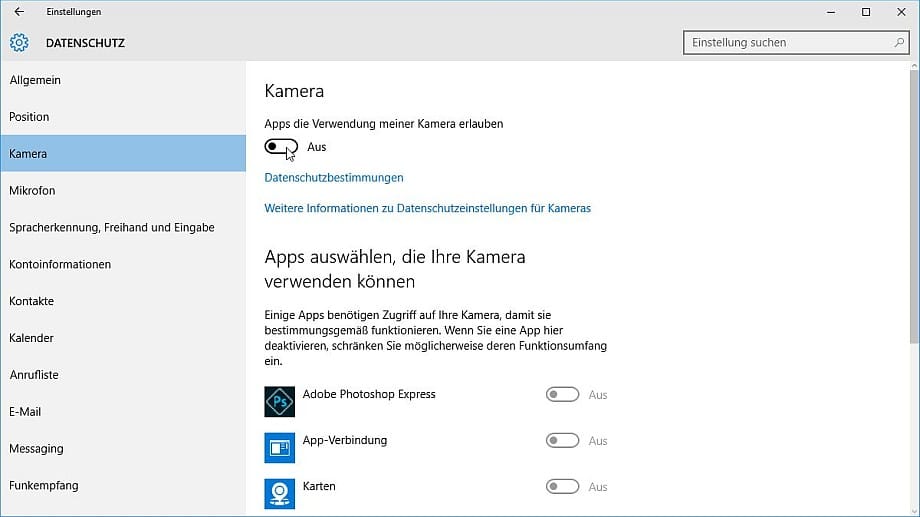
Die meisten Notebooks sind heutzutage mit einer Kamera zur Videotelefonie ausgerüstet. Wenn Sie Telefon-Apps wie Skype, Firefox Hello und Co. nicht nutzen möchten, schalten Sie den kleinen Zimmer-Spion sicherheitshalber lieber ab.
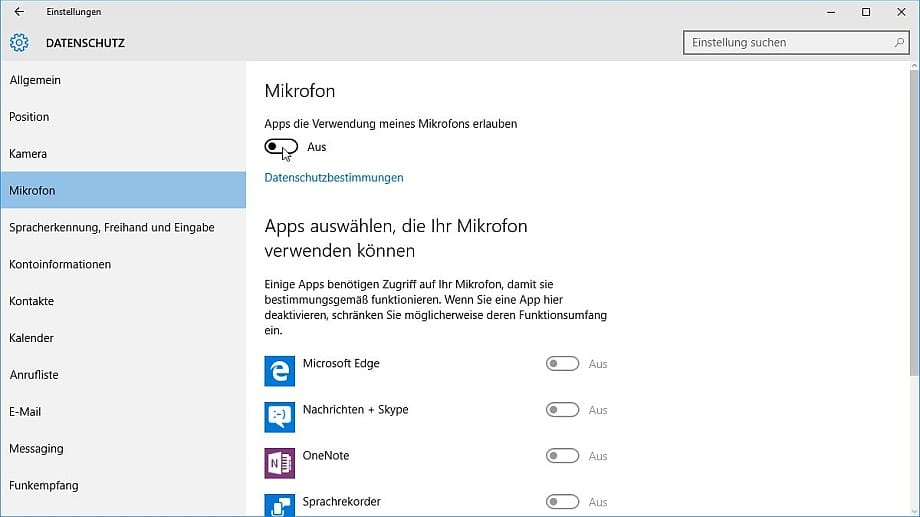
Auch das mittlerweile in vielen mobilen Geräten vorhandene Mikrofon können Sie in den Datenschutz-Einstellungen ein- und ausschalten. Sie sollten Apps die Verwendung Ihres Mikrofons generell nicht erlauben. Nur wenn Sie tatsächlich Apps benutzen, mit denen Sie das Mikrofon benutzen möchten, sollten Sie die Funktion aktivieren und dann jede App, der Sie keinen Zugriff auf das Mikrofon geben möchten, das Zugriffsrecht entziehen.
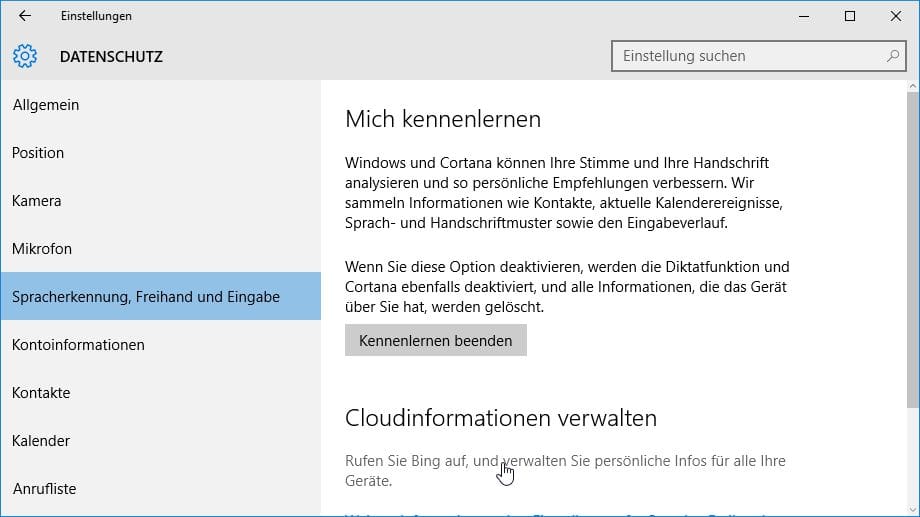
Windows 10 empfängt und verarbeitet mit Hilfe der Spracherkennung Cortana Befehle in natürlich gesprochener Sprache. Auch werden Sprach- und Handschriftenmuster mit anderen Informationen online verknüpft. Das mag bei mobilen Geräten oder Menschen mit Einschränkungen ganz hilfreich sein. Sollte Cortana bei Ihnen bereits aktiv sein, so klicken Sie auf die grau hinterlegte Schaltfläche Kennenlernen beenden und bestätigen mit Ausschalten. Als nächstes sollten Sie noch auf den Link Rufen Sie Bing auf klicken. Die Account-Personalisierungsseite öffnet sich. Dort sollte Sie dann alle schon an Microsoft gesendete Daten löschen.
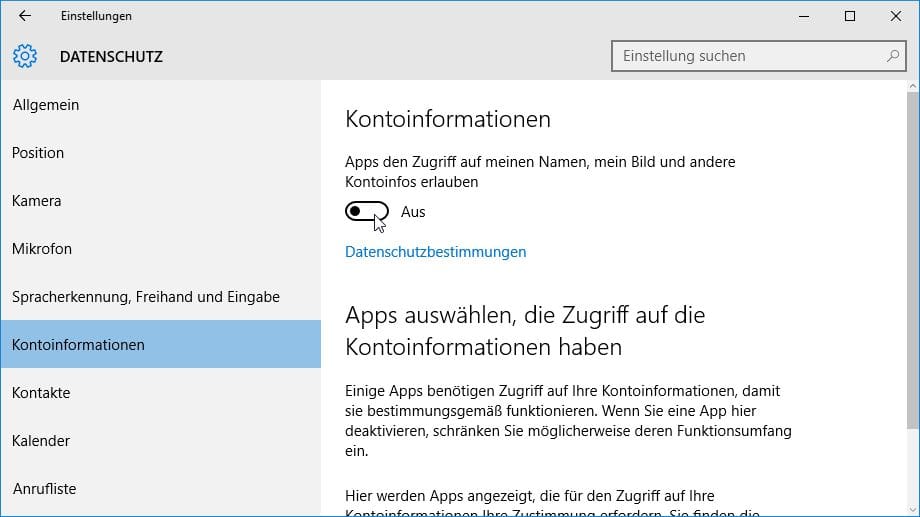
Bestimmte Apps greifen auf im Benutzerkonto hinterlegte Daten zurück. Wenn Sie nicht möchten, dass Urheber von Programmen Ihren Namen und Ihr Foto übermittelt bekommen, schalten Sie die Weitergabe von Kontoinformationen ab.
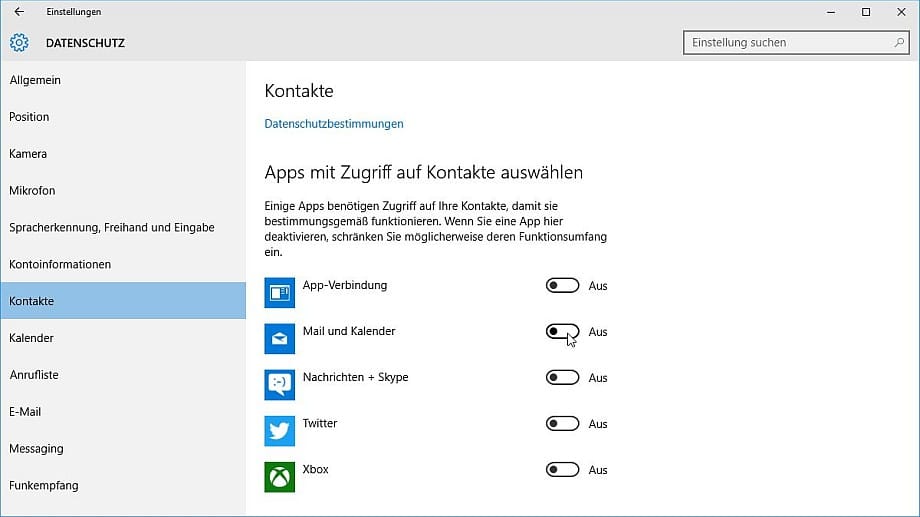
In der Kategorie Kontakte können Sie festlegen, ob Sie Apps Zugriff auf Ihre Adressbücher erlauben möchten. Auch hier empfehlen Datenschützer, den Zugriff zu blockieren. Sie unterbinden die Datenabrufe, indem Sie den Schalter neben einer App auf Aus setzen. Gewähren Sie nur ausgewählten Apps Zugriff auf Ihre Kontakte, die Sie auch benutzen.
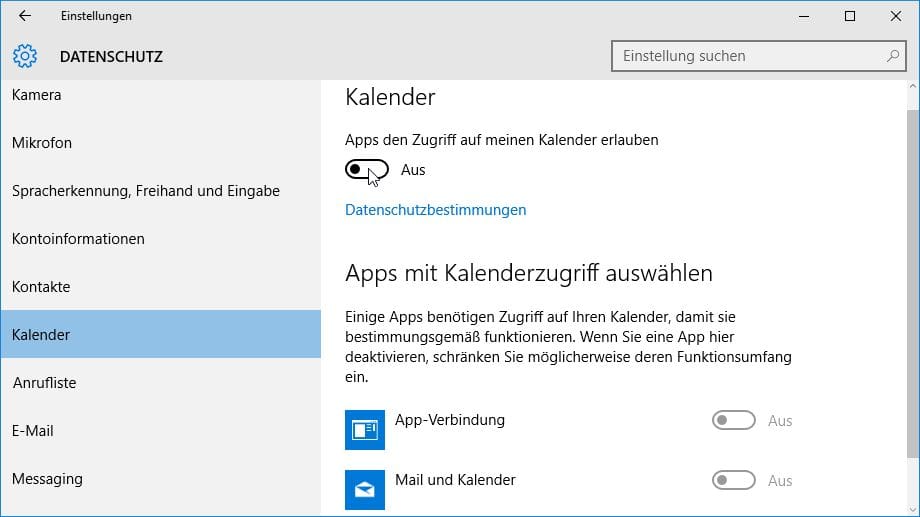
Terminkalender sind praktisch und gerne genutzt. Deshalb gibt es in Windows 10 die Datenschutz-Funktion Kalender. Wer sein Persönlichkeitsrecht schützen will, sollte Apps den Zugriff auf seine Termine nicht erlauben. Benutzen Sie tatsächlich Apps, mit denen Sie Ihren Alltag planen, aktivieren Sie diese händisch im unteren Feld. Von Zeit zu Zeit sollten Sie die hier vorgenommen Einstellungen überprüfen, denn nach einem Update könnten sich die Einstellungen zurücksetzen.
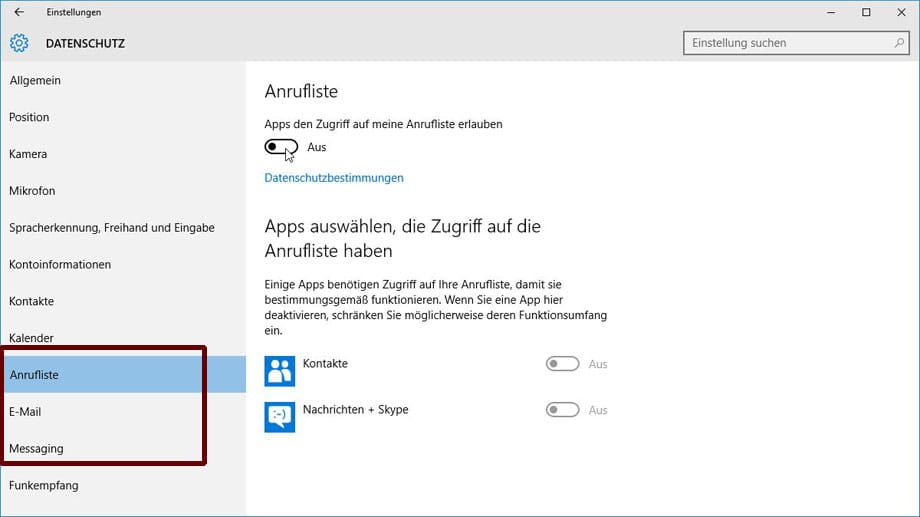
Mit Anrufliste, E-Mail und Messaging verfügt Windows 10 über weitere vom Smartphone übernommene Funktionen. Nutzen Sie keine Apps am PC, die zum Beispiel Kurznachrichten empfangen oder versenden, schalten Sie die Funktionen überall ab. Haben Sie solche Apps installiert, werden diese jeweils im unten Feld angezeigt. In diesem Fall können Sie den Programmen auch händisch die Berechtigungen zum Funken entziehen.
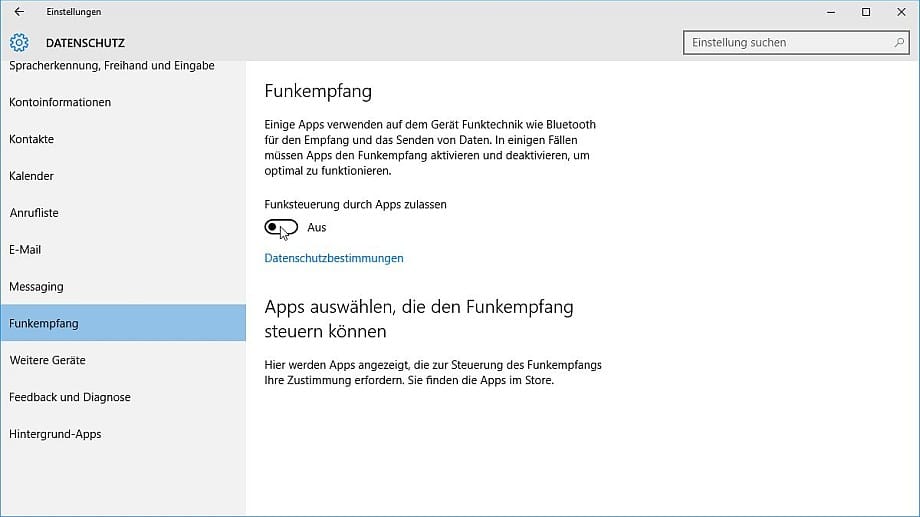
In der Kategorie Funkempfang legen Sie fest, ob Sie Apps Zugriff auf die Funkeinheit Ihres PC erlauben möchten. Nur wenn Sie tatsächlich zum Beispiel Daten zwischen Smartphone und Rechner per Bluetooth senden und empfangen, sollten Sie Apps den Zugriff erlauben und dann jede App, der Sie keinen Zugriff geben möchten, abschalten.
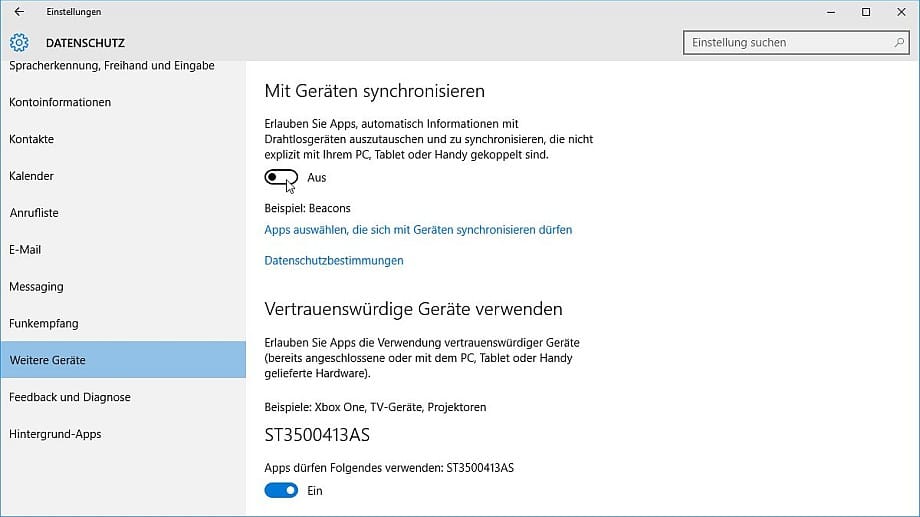
Die Empfehlung der baden-württembergischen Datenschützer zur Kategorie Weitere Geräte: "Deaktivieren Sie diese Funktion".
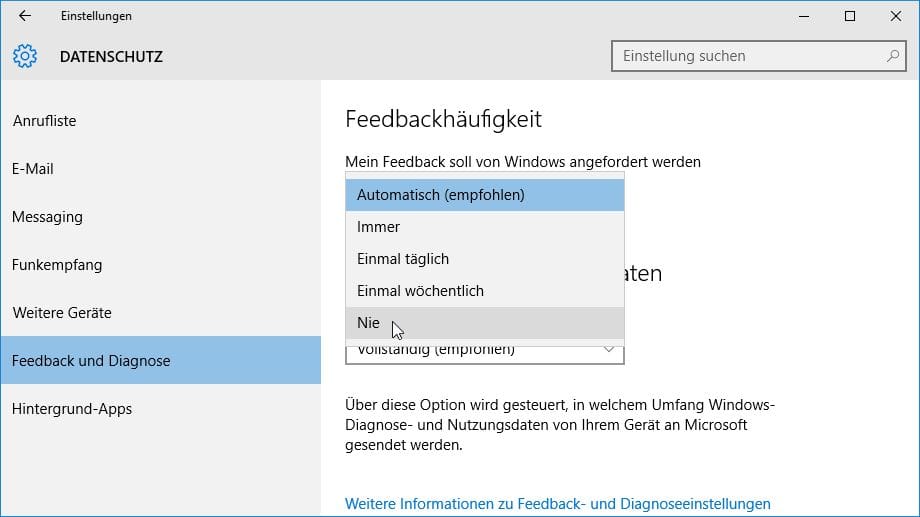
Über den Reiter Feedback und Diagnose treiben Sie Ihrem PC die Sammelwut der Windows-Macher aus. Das Betriebssystem sammelt emsig Informationen über installierte Software und angeschlossene Geräte. Laut Microsoft geschieht dies zur besseren Fehlerdiagnose. Wie häufig Microsoft Ihren PC um Feedback fragen darf, legen Sie im obersten Auswahlmenü fest.
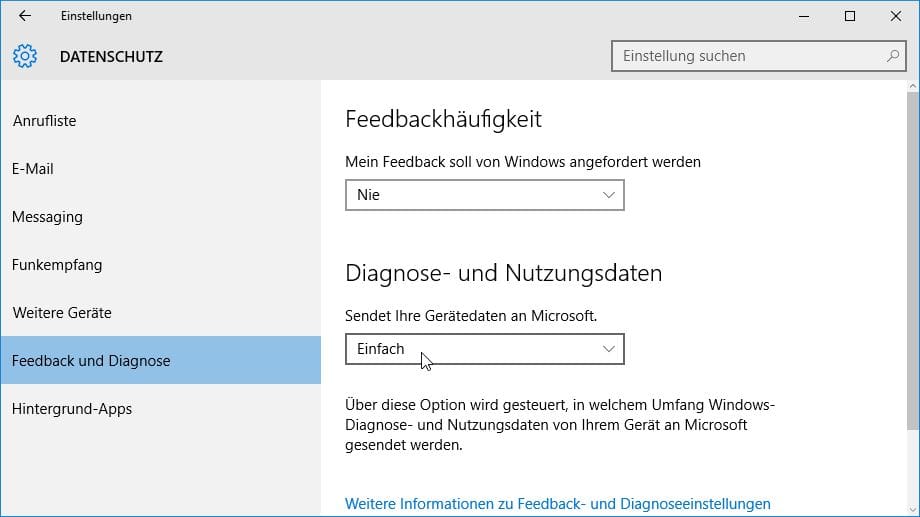
Aus Datenschutzsicht ist vor allem die Einstellung unter Diagnose- und Nutzungsdaten interessant. Hier empfiehlt sich laut Datenschützern die Einstellung Einfach, da dies die datensparsamste Einstellung ist. Die dabei gesendeten Information benötigt Microsoft um zu ermitteln, welche Updates an das System gesendet werden sollen.
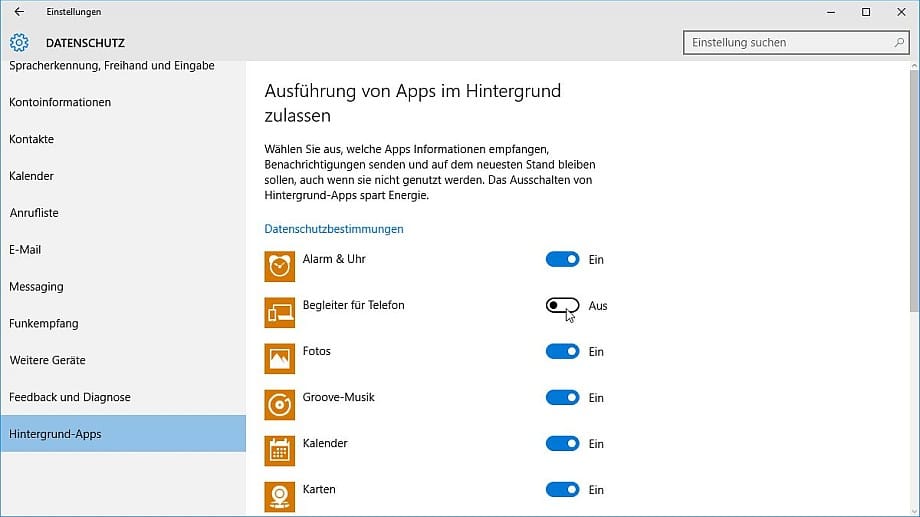
Zum Schluss empfiehlt sich ein Blick in den Reiter Hintergund-Apps. Hier schalten Sie am besten alles aus, was Sie nicht benötigen. Beim Notebook trägt dies unter Umständen sogar dazu bei, den Akku zu entlasten.










 News folgen
News folgen



